Apple tối hôm qua đã phát hành một bản cập nhật lớn dưới dạng iOS 16.1 cho tất cả người dùng. Đây thực sự là một bản cập nhật được chờ đợi từ lâu, mang đến một số tính năng mới cũng như các bản sửa lỗi cho tất cả các loại lỗi và lỗi. Apple đã phát hành thêm hai bản cập nhật nhỏ trước iOS 16.1, bản cập nhật này cũng khắc phục tình trạng đau đẻ. Trong bài viết này chúng ta hãy cùng nhau điểm qua 8 tính năng mới trong iOS 16.1 mà bạn chắc chắn nên biết.
Nó có thể là làm bạn hứng thú

Thư viện ảnh iCloud được chia sẻ
Có lẽ tính năng được mong đợi nhất trong iOS 16.1 là Thư viện ảnh được chia sẻ trên iCloud. Apple đã không có thời gian để kiểm tra và chuẩn bị kỹ lưỡng điều này trước khi phát hành iOS 16, vì vậy nó chỉ xuất hiện đầy đủ trong iOS 16.1. Nếu bạn chưa biết về tin tức này, sau khi kích hoạt và thiết lập nó, thư viện ảnh chia sẻ thứ hai sẽ được tạo để bạn có thể thêm người tham gia - ví dụ: gia đình, bạn bè và những người khác. Cùng nhau, bạn sẽ điều hành một thư viện ảnh mà tất cả những người tham gia không chỉ có thể thêm nội dung mà còn có thể chỉnh sửa và thay đổi nội dung đó. Để kích hoạt và thiết lập, chỉ cần truy cập Cài đặt → Ảnh → Thư viện được chia sẻ.
Phần trăm pin ở thanh trên cùng
Trong iOS 16, sau nhiều năm chờ đợi, cuối cùng chúng ta cũng đã thấy việc bổ sung chỉ báo phần trăm pin vào thanh trên cùng trên những iPhone mới hơn có Face ID. Cho đến thời điểm đó, chỉ báo này không có sẵn và người dùng phải luôn mở trung tâm điều khiển để xem. Theo Apple, đơn giản là không có chỗ trống bên cạnh phần bị cắt cho thông tin này, tất nhiên là ngu ngốc vì iPhone 13 (Pro) có phần bị cắt giảm. Dù sao, khá khó hiểu khi Apple quyết định ẩn chỉ báo phần trăm trực tiếp vào biểu tượng pin. Tuy nhiên, đó sẽ không phải là Apple nếu không có chữ "nhưng" - trong iOS 16, chỉ báo mới không có trên iPhone XR, 11, 12 mini và 13 mini. Tuy nhiên, trong iOS 16.1, bạn cũng có thể kích hoạt nó tại đây, chỉ cần truy cập Cài đặt → Pin, đâu bật công tắc Trạng thái pin.
Hoạt động trực tiếp
Một trong những tính năng được mong đợi khác đã có sẵn một phần trong iOS 16, đó là Hoạt động trực tiếp. Đây là một loại thông báo trực tiếp có thể hiển thị nhiều thông tin khác nhau theo thời gian thực trực tiếp trên màn hình khóa. Tuy nhiên, cho đến nay, Hoạt động trực tiếp chỉ có thể được sử dụng với các ứng dụng gốc, chẳng hạn như khi đặt hẹn giờ. Tuy nhiên, trong iOS 16.1 mới, cuối cùng đã có bản mở rộng để các Hoạt động trực tiếp cũng có thể được sử dụng bởi các ứng dụng của bên thứ ba. Ví dụ: bạn có thể xem thời gian tập thể dục hiện tại, thời gian cho đến khi Uber đến, trạng thái của một trận đấu thể thao, v.v. ngay trên màn hình khóa.
Giao diện tùy chỉnh màn hình khóa
Điểm mới chính trong iOS 16 chắc chắn là màn hình khóa được thiết kế lại. Giờ đây, người dùng có thể tạo một số trong số này, với khả năng sửa đổi riêng của họ cũng được cung cấp. Ví dụ: có sự thay đổi về kiểu phông chữ thời gian, cài đặt tiện ích và nhiều hơn thế nữa. Bản thân thiết kế lại đơn giản là tuyệt vời, nhưng người dùng đã phàn nàn rất nhiều về sự thiếu rõ ràng của giao diện khi thực hiện các sửa đổi. Và vì vậy trong iOS 16.1, Apple đã quyết định thực hiện dễ dàng giao diện màn hình khóa được thiết kế lại, điều này sẽ rõ ràng hơn một chút. Ngoài ra còn có sự làm lại nhẹ phần v Cài đặt → Hình nền.
Tự động tải xuống nội dung ứng dụng
Nếu bạn đã từng tải xuống một trò chơi lớn hơn trên iPhone của mình, bạn biết rằng chỉ một phần của trò chơi đó được tải xuống từ App Store và bạn phải để phần còn lại tải xuống sau khi khởi chạy trò chơi lần đầu tiên. Và cần phải nhắc lại rằng hàng gigabyte dữ liệu thường được tải xuống ngay sau lần ra mắt đầu tiên, vì vậy bạn sẽ phải chờ đợi một cách không cần thiết nếu chưa bắt đầu trò chơi trước. Tuy nhiên, trong iOS 16.1, một thủ thuật đã được thêm vào sẽ giải quyết vấn đề này cho bạn - cụ thể là nó có thể cho phép nội dung tự động tải xuống sau khi tải xuống ứng dụng. Để kích hoạt, chỉ cần truy cập Cài đặt → Cửa hàng ứng dụng, ở đâu trong danh mục Tải xuống tự động bật tùy chọn Nội dung trong ứng dụng.
Quyền truy cập ứng dụng vào clipboard
Apple không ngừng nỗ lực cải thiện khả năng bảo vệ quyền riêng tư trong hệ thống của mình và iOS 16 cũng không ngoại lệ. Ví dụ: một chức năng bảo mật đã được thêm vào đây, giúp ngăn chặn quyền truy cập không giới hạn của các ứng dụng vào bảng tạm, nơi người dùng có thể lưu trữ tất cả các loại dữ liệu. Cụ thể, trước tiên ứng dụng phải yêu cầu bạn quyền truy cập vào hộp thư, nếu không thì đơn giản là nó không thể truy cập được. Ngay sau khi iOS 16 ra mắt, người dùng đã phàn nàn rằng tính năng này rất nghiêm ngặt và ứng dụng phải yêu cầu quyền truy cập rất thường xuyên nên trong iOS 16.0.2 đã có một sự sửa đổi và ít nghiêm ngặt hơn. Trong iOS 16.1 mới, Apple đã thêm một tùy chọn trực tiếp trong đó có thể sửa lỗi xem (hoặc không) ứng dụng có quyền truy cập vào bảng tạm hay không. Chỉ cần mở nó Cài đặt → [tên ứng dụng], nơi phần mới này đã được đặt.
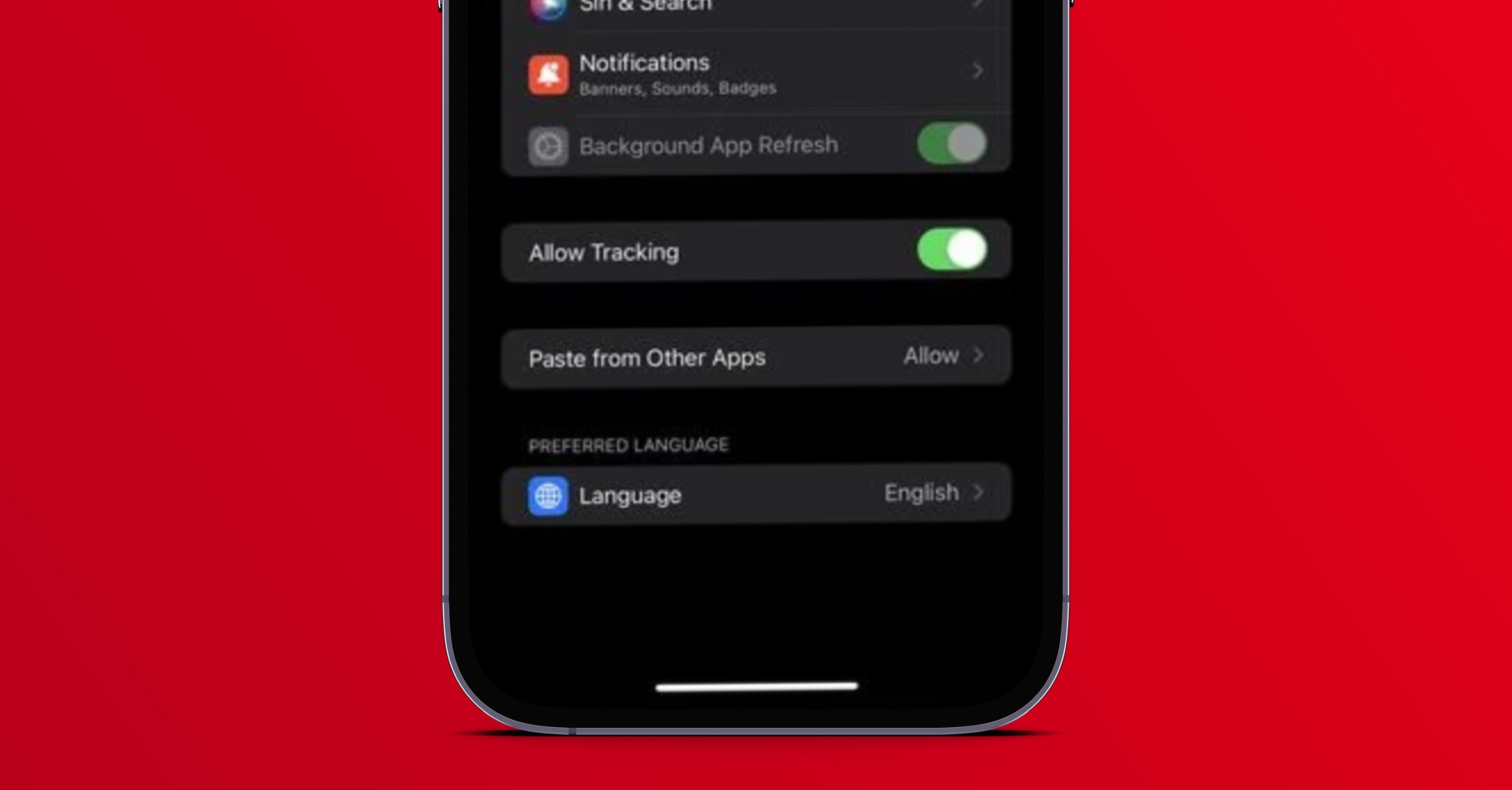
Hỗ trợ tiêu chuẩn Matter
Nếu bạn điều hành một ngôi nhà thông minh hoặc nếu bạn hiện đang chuẩn bị cho nó bằng cách chọn sản phẩm, thì bạn chắc chắn biết rằng hiện có vô số nhà sản xuất và hệ sinh thái khác nhau mà bạn có thể lựa chọn. Sự thật là nhiều người trong chúng ta đơn giản là không chọn chỉ từ lời đề nghị của một nhà sản xuất, do đó, sự phức tạp nảy sinh dưới dạng nhu cầu cài đặt nhiều ứng dụng và khả năng tương thích. Đó chính xác là lý do tại sao Apple đưa ra giải pháp mang tên Matter, nhằm mục đích thống nhất tất cả các hệ sinh thái, tức là Apple HomeKit, Google Home và Amazon Alexa. Người khổng lồ California không có thời gian để thêm Matter vào iOS 16, vì vậy chúng tôi đã đợi cho đến bây giờ ở iOS 16.1, nơi cuối cùng chúng tôi có thể bắt đầu sử dụng nó và đơn giản hóa cuộc sống thông minh của mình.
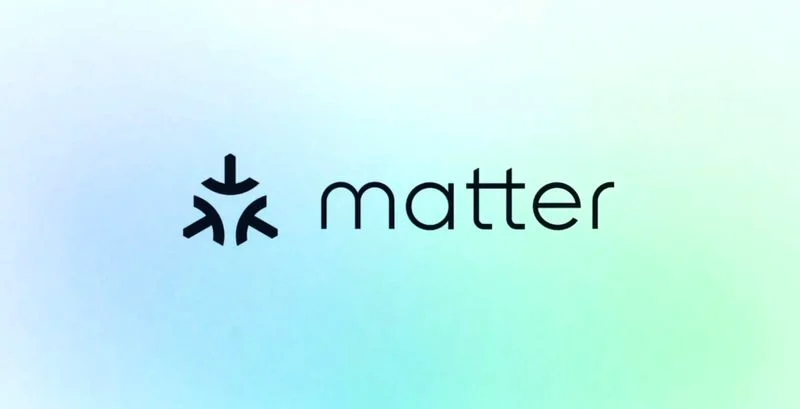
Tiếp cận với Đảo Năng Động
Nếu bạn sở hữu một chiếc iPhone lớn hơn, rất có thể bạn sẽ sử dụng tính năng Reach trên đó, tính năng này có thể di chuyển nội dung từ trên cùng màn hình xuống để bạn vẫn có thể sử dụng điện thoại bằng một tay. Tuy nhiên, nếu bạn sở hữu iPhone 14 Pro (Max), bạn hẳn đã nhận thấy rằng Đảo Động, thực tế đóng vai trò như một nút chức năng bổ sung, không di chuyển xuống phía dưới khi bạn kích hoạt Phạm vi. Tuy nhiên, trong iOS 16.1, chúng tôi đã nhận được một bản sửa lỗi, tức là một cải tiến và sau khi kích hoạt Reach trên chiếc hạm mới nhất, hòn đảo năng động giờ đây sẽ di chuyển xuống dưới.
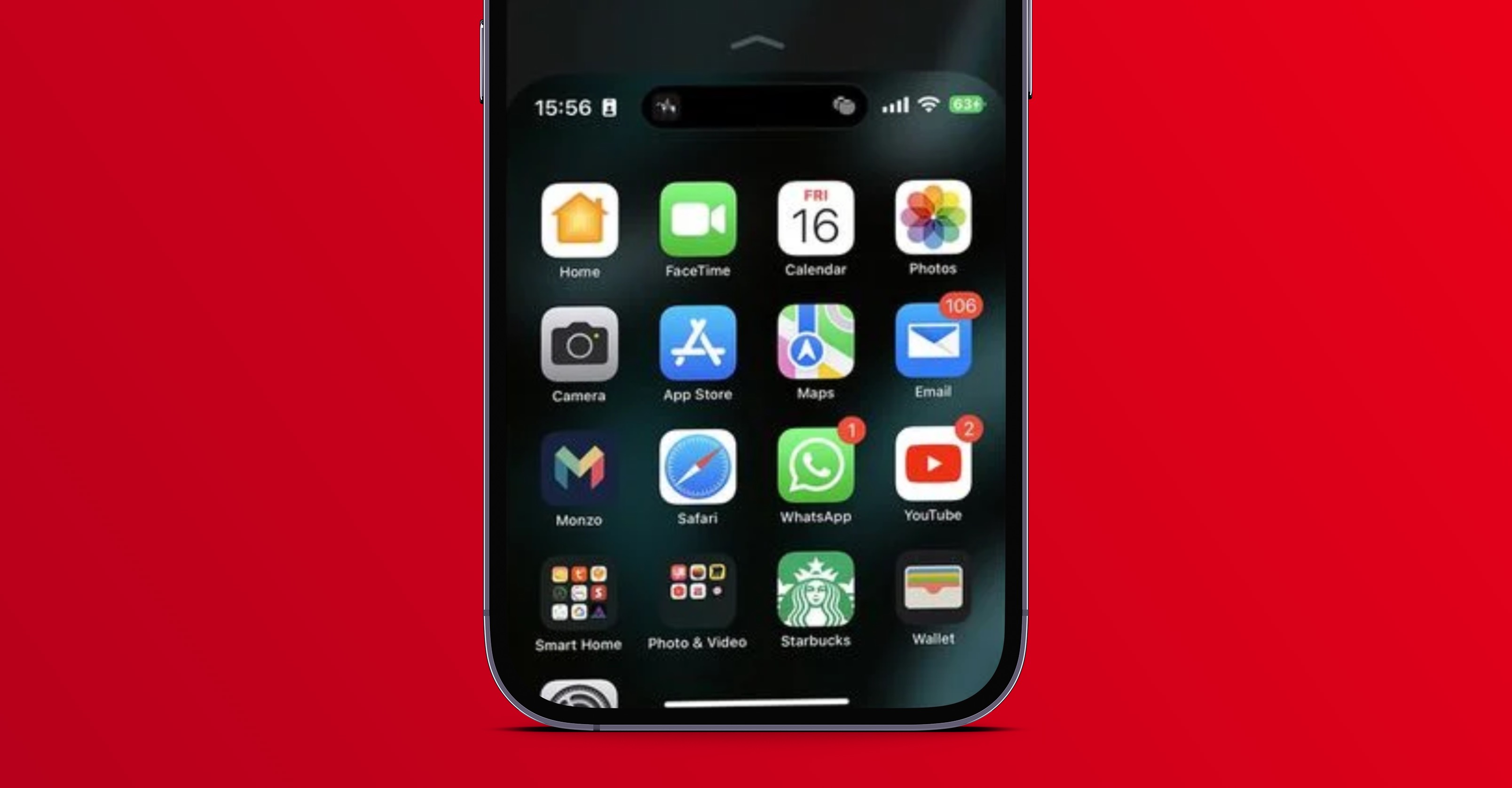


















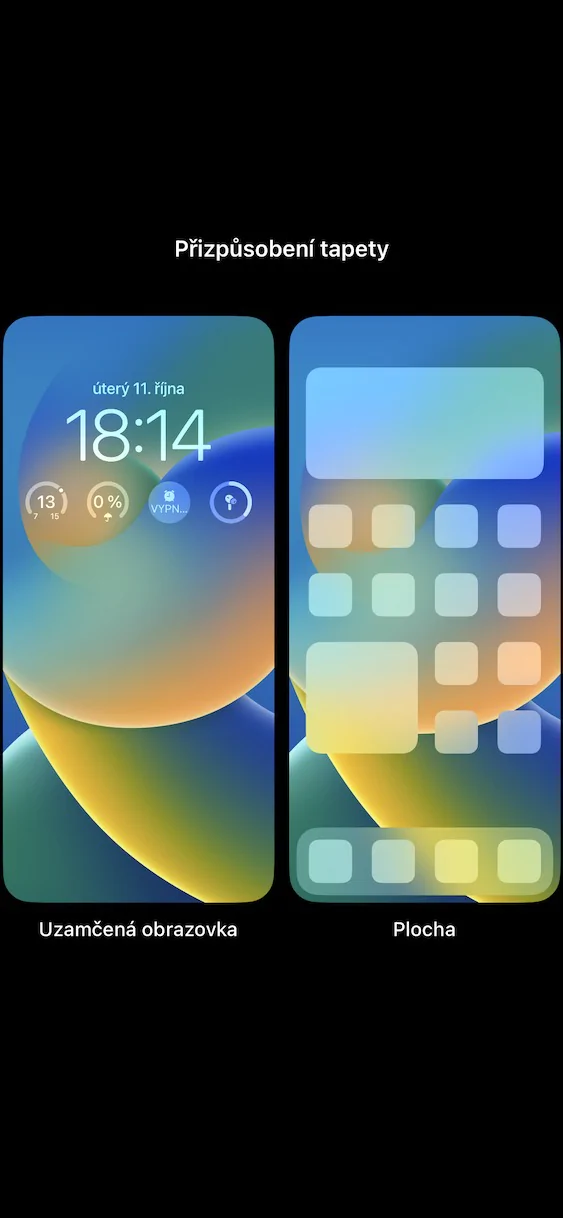
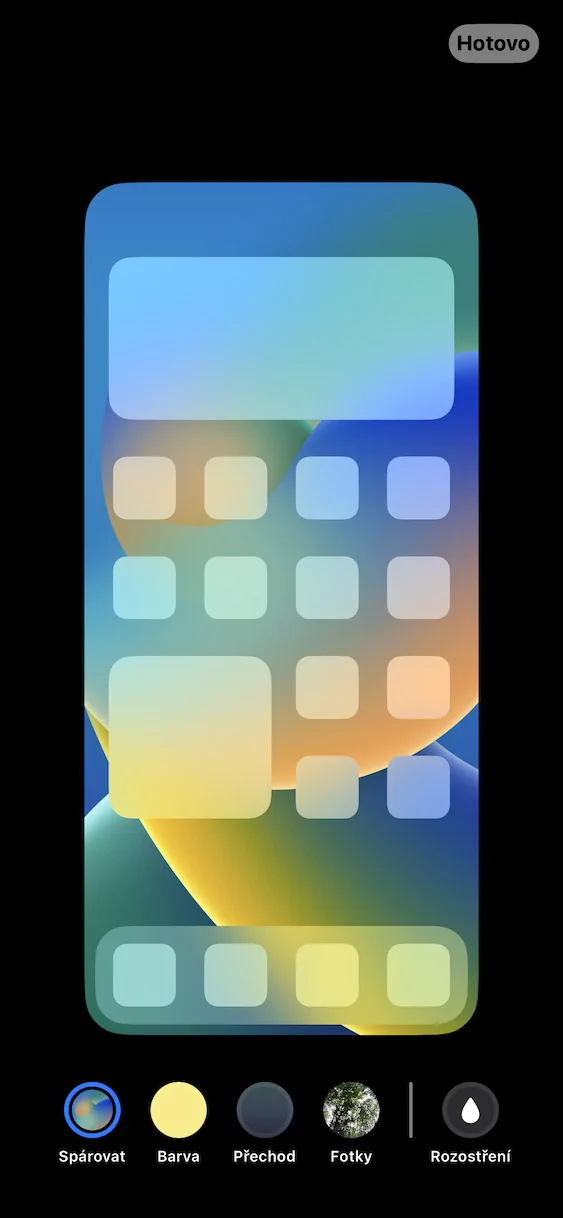

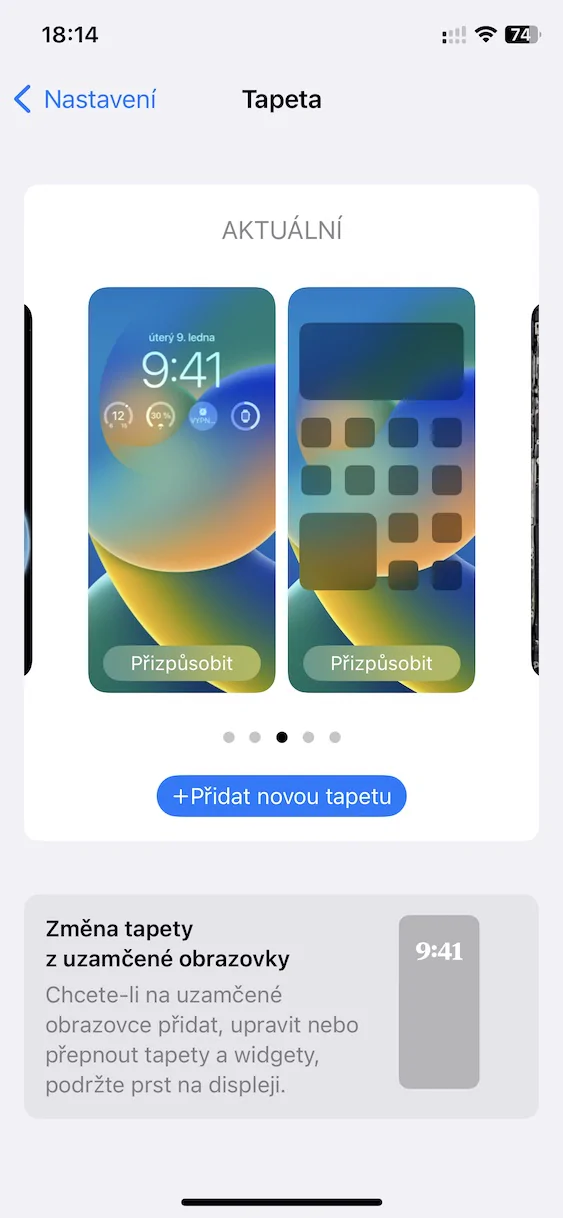
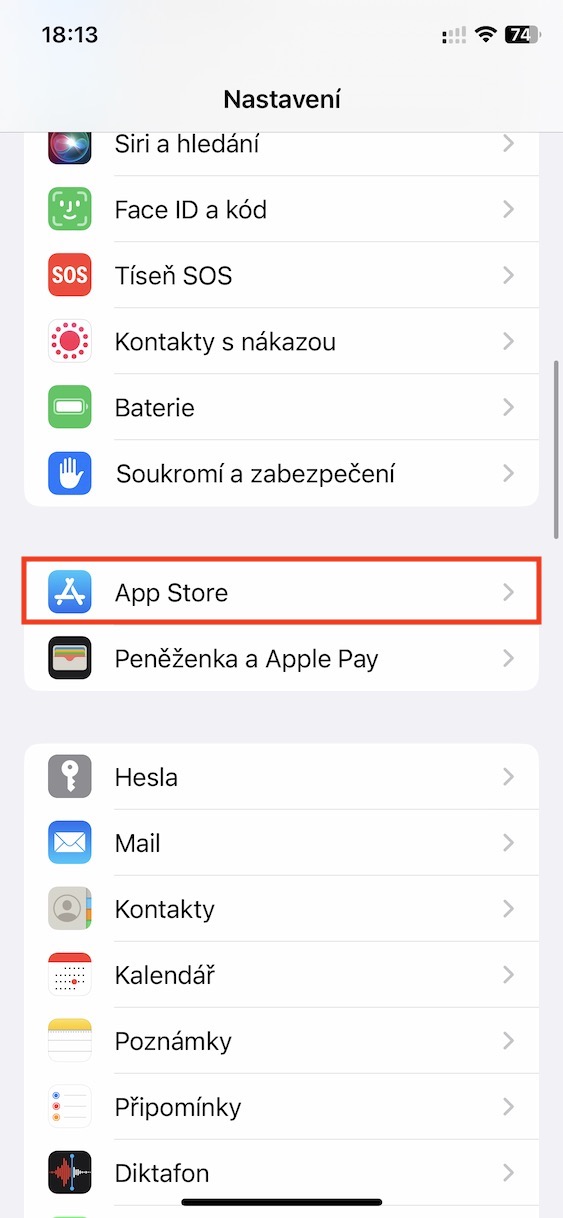
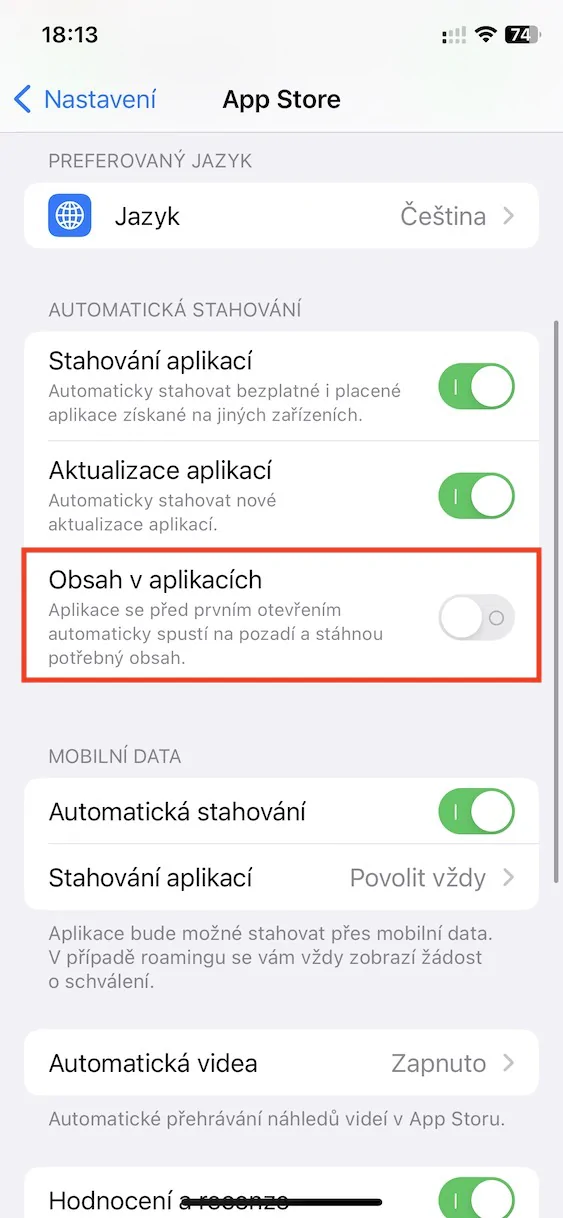
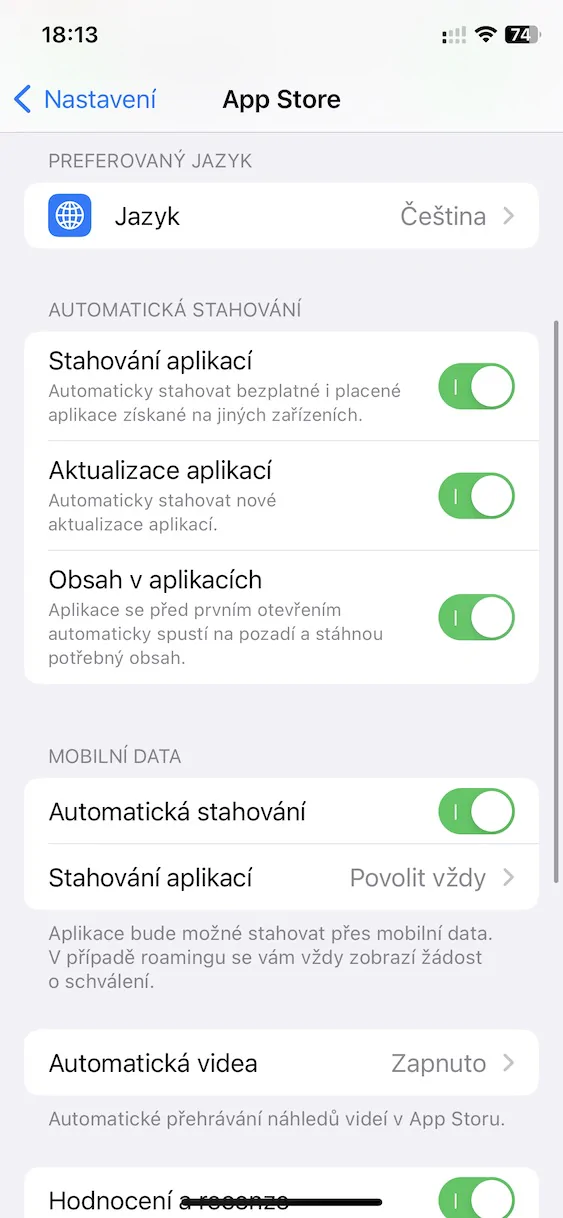
Tại sao một bài viết về iOS 16.1 lại xuất hiện trên trang chính khi tất cả chúng ta đều đang háo hức chờ đợi sự ra mắt của iOS 16.2 với rất nhiều tính năng mới và sửa lỗi? Nó có ý nghĩa không?